DivX est un format d'encodage vidéo avec un taux de compression très élevé, avec une résolution jusqu'à 4K Ultra HD. Afin d'obtenir une qualité d'image haute définition, de nombreuses vidéos seront enregistrées au format DivX.
Dans ce tutoriel, nous allons vous présenter comment convertir AVI en DivX pour vous aider à obtenir facilement des fichiers vidéo en DivX ou à convertir AVI en divers formats vidéo ou audio.
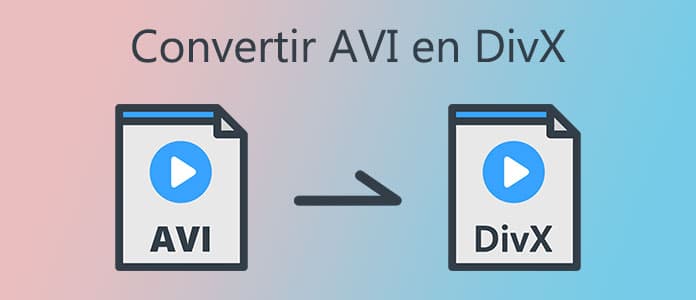
La première méthode de conversion de AVI en DivX est d'utiliser un convertisseur vidéo professionnel qui peut conserver la haute qualité de vidéo et réaliser la conversion rapidement. Ici, nous expliquons cette méthode à l'aide d'AnyMP4 Convertisseur Vidéo Ultimate, destiné à convertir divers formats vidéo ou audio et DVD pour répondre à vos besoins de conversion.
AnyMP4 Convertisseur Vidéo Ultimate
Téléchargez et installez le convertisseur AVI en DivX sur votre PC ou Mac, puis ouvrez ce convertisseur. Cliquez sur « Ajouter Fichier » ou faites glisser les fichiers AVI vers l'interface de logiciel pour l'ajout des vidéos à convertir.
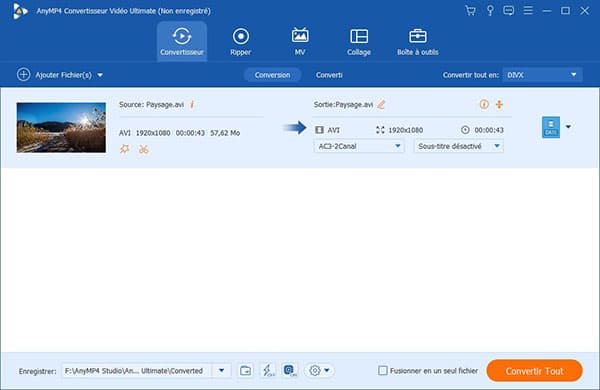
Après l'importation de vidéos, dépliez la liste « Convertir tout en » situé en haute à droite. Sous l'onglet Vidéo, accédez à l'option « DivX » et sélectionnez le format DivX avec la résolution dont vous avez besoin, comme HD 1080P, 720P, etc. Certainement, vous pourriez personnaliser le profil de format vidéo par cliquer sur le bouton en forme d'engrenage.
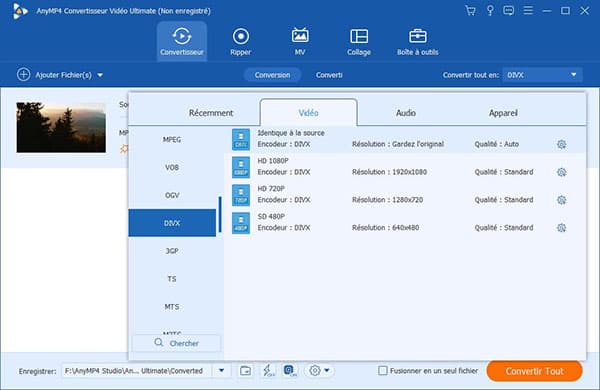
Déroulez la liste « Enregistrer » en basse de l'interface et définissez un dossier servant à enregistrer le fichier DivX converti. Finalement, cliquez sur « Convertir Tout » pour réaliser la conversion AVI en DivX.
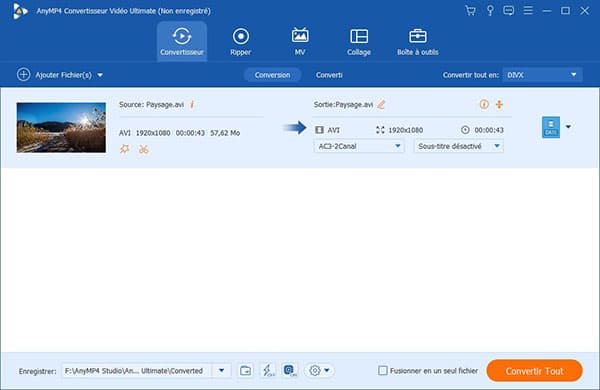
Note : Ce convertisseur vidéo dispose de la fonction de montage vidéo permettent d'éditer vos vidéos, par exemple, couper une vidéo en quelques clics, rogner une vidéo, modifier la luminosité vidéo, ajouter du texte ou un filtre à une vidéo, etc.
Si vous ne voulez pas installer un logiciel sur votre ordinateur, vous pourriez essayer un convertisseur vidéo en ligne pour convertir AVI en DivX. Ici, nous vous présenter trois convertisseurs en ligne :
Convertio
Vous pourriez accéder au site Convertio https://convertio.co/fr/avi-divx/ pour convertir AVI en DivX. Il suffit de cliquer sur « Choisir les fichiers » pour ajouter la vidéo AVI, cliquez sur « Convertir » et de télécharger la vidéo DivX convertie après la conversion.
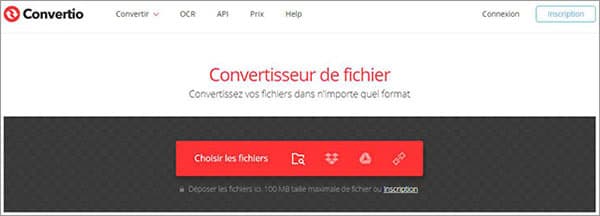
AnyConv
Veuillez entrer le convertisseur vidéo par https://anyconv.com/fr/convertisseur-de-avi-en-divx/, puis cliquez sur « Choisir le fichier » pour ajouter la vidéo AVI et cliquez sur « Convertir ». Après la conversion, cliquez sur « Télécharger » pour enregistrer la vidéo DivX.

AnyMP4 Convertisseur Vidéo Gratuit
Lancez d'abord ce convertisseur vidéo en ligne gratuit et cliquez sur « Ajouter Fichiers à Convertir » pour ajouter des fichiers AVI ou DivX. Ensuite, cochez le format cible en bas et cliquez sur « Convertir » pour lancer la conversion vidéo.
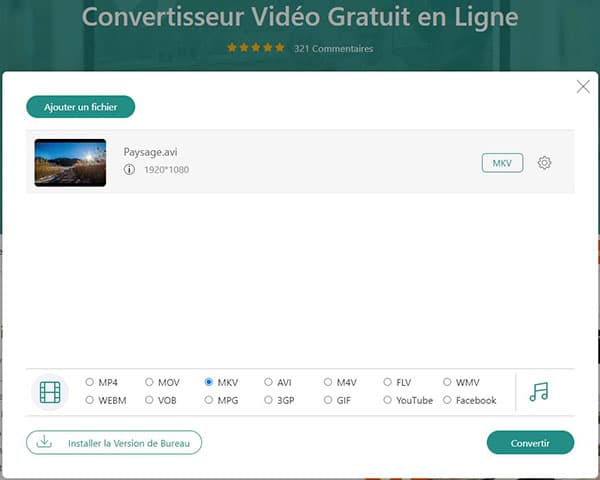
Note : En général, la taille de vidéo chargée par les convertisseurs en ligne est inférieure à 200 Mo.
Étant donné que le format de sortie pris en charge par VLC n'a pas DivX, nous ne pouvons pas en fait utiliser VLC pour effectuer la conversion de AVI en DivX. Bien que cette conversion ne puisse pas être prise en charge, nous pouvons toujours utiliser VLC pour convertir AVI ou DivX en d'autres formats gratuitement.
Étape 1. Cliquez sur « Média » en haut et sélectionnez « Convertir/Enregistrer ».
Étape 2. Cliquez sur le bouton « Ajouter » pour importer des vidéos AVI ou DivX, puis tapez « Convertir/Enregistrer ».
Étape 3. Dans la liste de « Profil », choisissez le format de sortie selon votre besoin, puis tapez « Parcourir » pour fixer le dossier de destination et cliquez sur « Démarrer » pour lancer la conversion vidéo.
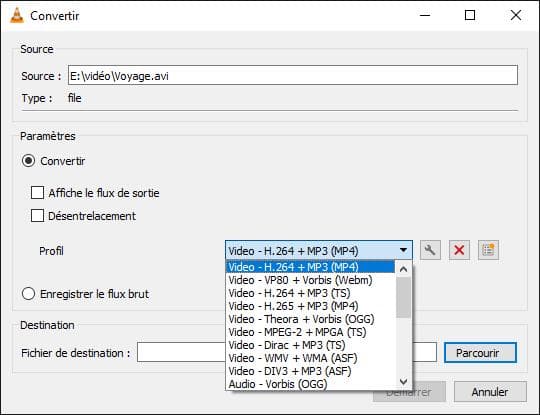
Conclusion:
À travers de cet article, nous vous avons montré les étapes détaillées pour convertir AVI en DivX avec le logiciel de conversion vidéo ou les convertisseurs vidéo en ligne, et convertir AVI ou DivX avec VLC gratuitement.
Et en comparant les trois façons de conversion, nous vous conseillerions d'utiliser le logiciel de conversion professionnel, car la vitesse de conversion est plus rapide, la haute qualité d'image de vidéo ne sera pas perdue et il supporte plus de formats de sortie et d'entrée.
Certainement, nous pouvons utiliser les convertisseurs pour convertir AVI en MKV, MPG, MP4, MP3 ou d'autres formats vidéo ou audio et convertir divers formats en DivX, comme convertir MP4 en DivX.